Kako popraviti Nemate dozvolu za spremanje na ovu lokaciju u sustavu Windows

Kada Windows prikaže pogrešku "Nemate dopuštenje za spremanje na ovoj lokaciji", to će vas spriječiti u spremanju datoteka u željene mape.

Zapravo postoji mnogo različitih VPN protokola koji se danas često koriste, a mnogi VPN pružatelji usluga svojim korisnicima nude različite opcije. Ponekad je taj izbor ugrađen u aplikaciju za povezivanje ili je ponekad jednostavno opcija konfiguracije za VPN alate trećih strana.
Najpopularniji protokoli su PPTP (Point-to-Point Tunneling Protocol), L2TP/IPSec (Layer 2 tunneling protocol) i OpenVPN.
1. dio: Kako svoj VPN učiniti sigurnijim?

VPN-ovi standardno dolaze sa izvrsnim sigurnosnim značajkama, ali to ne znači da se VPN-ovi ne mogu "provaliti". Ako želite pružiti više sigurnosti za svoj VPN, možete pogledati neke dodatne upute u nastavku:
Promjena VPN protokola
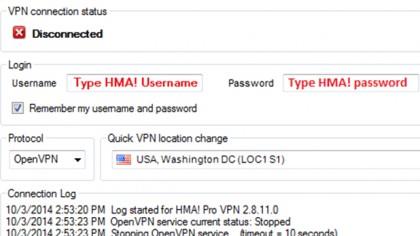
Ne postoji samo jedna vrsta VPN protokola. Zapravo postoji mnogo različitih VPN protokola koji se danas često koriste, a mnogi VPN pružatelji usluga svojim korisnicima nude različite opcije. Ponekad je taj izbor ugrađen u aplikaciju za povezivanje ili je ponekad jednostavno opcija konfiguracije za VPN alate trećih strana.
Najpopularniji protokoli su PPTP (Point-to-Point Tunneling Protocol), L2TP/IPSec (Layer 2 tunneling protocol) i OpenVPN.
Osobito ako instalirate ove protokole na mobilne uređaje ili Flash VPN usmjerivače, PPTP i L2TP mogu se smatrati najboljim opcijama. Razlog je taj što se ti protokoli lako konfiguriraju. U mnogim slučajevima trebate samo ime poslužitelja, korisničko ime i lozinku.
Međutim, također možete koristiti Open VPN. U osnovi je PPTP "probijen" - PPTP koristi 128-bitnu enkripciju (slaba enkripcija) i početna veza i proces autentifikacije mogu se blokirati i provaliti. Među gore navedenim protokolima, PPTP je najbrži protokol jer ima najnižu enkripciju.
L2TP protokol je sigurniji. Ali ovaj protokol ima duži proces enkripcije i najsporiji je od svih protokola.
OpenVPN je najbolji od gore navedenih protokola: prilično je brz, brzo se oporavlja nakon izgubljene veze i osigurava sigurnost koju poznajemo već duže vrijeme. Ako se pitate, OpenVPN je najbolji izbor za vas.
Dio 2: Neki VPN softver

Jedan od problema s povezivanjem na VPN je da ako VPN veza ne uspije – ako je VPN poslužitelj isključen ili ima lošu vezu – vaše će računalo odmah imati netočnu internetsku adresu. Ali ti ni ne znaš da se ovo događa.
I zato biste trebali potražiti podršku alternativnih aplikacija. Kako biste osigurali da ako izgubite VPN vezu ili imate sporu vezu, i dalje možete koristiti alternativnu aplikaciju. Uglavnom, ako se ne povežete putem VPN-a, ne možete se povezati sa svima.
Neke aplikacije za VPN vezu koje možete koristiti kada se pojave pogreške VPN veze.
1. VPNetMon
VPNetMon jedna je od alternativnih aplikacija koje možete koristiti. Ova mala aplikacija dizajnirana je za Windows, a aplikaciju možete konfigurirati da se odmah zatvori ako VPN "umre", a zatim se VPN ponovno pokrene.
Da biste postavili VPNetMon, slijedite korake u nastavku:
1. Spojite se na svoj VPN.
2. Ponovno pokrenite aplikaciju i kliknite Opt.
3. U lijevom oknu vidjet ćete 2 IP adrese: internu IP adresu (iznad) i VPN IP adresu (sljedeća).
U okvir s oznakom VPN IP Star t unesite prvi broj svoje VPN IP adrese. Na primjer, ako je IP adresa VPN- a 10.1.1.68 , u okvir VPN Start IP unesite 10.
4. Zatim pored odjeljka A1 kliknite Pregledaj i pronađite aplikaciju koju želite kontrolirati, kao što je utorrent.exe. Ako označite kontrolni okvir , aplikacija će se automatski zatvoriti ako je vaš VPN izvan mreže. Ako označite Automatski, aplikacija će se ponovno pokrenuti kada se VPN "vrati".
2. Curenje DNS-a

Zapamtite, DNS je usluga koju vaše računalo koristi za prevođenje URL-ova kao što je techradar.com u IP adrese.
Kada se povežete na VPN, automatski koristite sigurni DNS poslužitelj koji pruža VPN usluga. Osim ako vaše računalo redovito koristi DNS veze, možete preskočiti VPN. To se zove curenje DNS-a i mogu ga pratiti vanjske "sile".
Neki VPN klijenti imaju ugrađenu DNS zaštitu, ali ako ne, možete provjeriti ovdje . Njegova lokacija će vam "jasno" reći gdje se nalazi VPN. Ako ne uspije, možete brzo preuzeti aplikaciju s web stranica koje nude aplikacije kako biste ispravili pogrešku.
3. IPv6 curenja
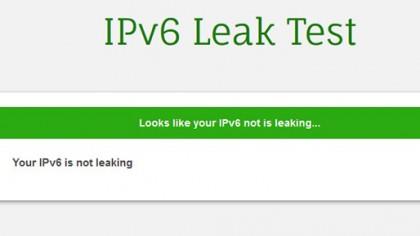
Za većinu internetskih aktivnosti obično koristimo verziju IPv4. No, stvar je u tome što su IPv6 adrese (Internet Protocol Version 6) također dosta dobre, a ova nova generacija IP adresa je dizajnirana da zamijeni verziju IPv4 adrese u internetskim aktivnostima. Zapravo, korisnici ne koriste IPv6 adrese, ali njihova računala i prijenosna računala podržavaju IPv6 adrese.
IPv6 adresa radi izvan VPN-a i hakeri je mogu koristiti da saznaju tko ste. Ova se metoda ne koristi često, ali se ipak može dogoditi i da biste to popravili, jedino rješenje je onemogućiti IPv6. Neki VPN klijenti imaju ugrađenu značajku za onemogućavanje IPv6, ali neki nemaju. Da biste ručno onemogućili IPv6, slijedite korake u nastavku:
Počevši od sustava Windows Vista i Server 2008, Microsoft integrira i podržava IPv6 (internetski protokol verzija 6) adrese, a prema zadanim postavkama IPv6 je omogućen. Ova nova generacija IP adresa dizajnirana je da zamijeni IPv4 adrese u internetskim operacijama.
Osim ako vaša mrežna veza nema specifične zahtjeve za IPv6, kojih je malo, tada možete onemogućiti IPv6. Ali za razliku od drugih protokola, ne možete onemogućiti IPv6 isključivanjem protokola na svakom od vaših mrežnih sučelja.
Najbolje rješenje za onemogućavanje IPv6 je putem Registra.
Najprije kliknite gumb Start , zatim unesite regedit u okvir za pretraživanje i pritisnite Enter da biste otvorili prozor uređivača registra.
U prozoru uređivača registra idite do ključa:
HKEY_LOCAL_MACHINE => SYSTEM => CurrentControlSet => Services => TCPIP6 => Parametri
Desnom tipkom miša kliknite Parametri , odaberite Novo => DWORD (32-bitna) vrijednost . Imenujte ovu novu vrijednost DisabledComponents i pritisnite Enter.
Sada desnom tipkom miša kliknite vrijednost DisabledComponents koju ste upravo stvorili i odaberite Modify. Postavite vrijednost DisabledComponents na FFFFFFFF i zatim kliknite OK .
Na kraju ponovno pokrenite računalo i IPv6 će biti onemogućen na svim sučeljima.
Ako samo želite provjeriti curi li vaš sustav, možete posjetiti ovo web mjesto i pokrenuti test dok ste povezani na VPN.
Pogledajte još nekoliko članaka u nastavku:
Sretno!
Kada Windows prikaže pogrešku "Nemate dopuštenje za spremanje na ovoj lokaciji", to će vas spriječiti u spremanju datoteka u željene mape.
Syslog Server važan je dio arsenala IT administratora, osobito kada je riječ o upravljanju zapisima događaja na centraliziranoj lokaciji.
Pogreška 524: Došlo je do isteka vremena je kod HTTP statusa specifičan za Cloudflare koji označava da je veza s poslužiteljem zatvorena zbog isteka vremena.
Šifra pogreške 0x80070570 uobičajena je poruka o pogrešci na računalima, prijenosnim računalima i tabletima s operativnim sustavom Windows 10. Međutim, pojavljuje se i na računalima s operativnim sustavima Windows 8.1, Windows 8, Windows 7 ili starijim.
Pogreška plavog ekrana smrti BSOD PAGE_FAULT_IN_NONPAGED_AREA ili STOP 0x00000050 je pogreška koja se često pojavljuje nakon instaliranja upravljačkog programa hardverskog uređaja ili nakon instaliranja ili ažuriranja novog softvera, au nekim slučajevima uzrok je pogreška zbog oštećene NTFS particije.
Interna pogreška Video Scheduler također je smrtonosna pogreška plavog ekrana, ova se pogreška često pojavljuje na Windows 10 i Windows 8.1. Ovaj članak će vam pokazati neke načine za ispravljanje ove pogreške.
Da biste ubrzali pokretanje sustava Windows 10 i smanjili vrijeme pokretanja, u nastavku su navedeni koraci koje morate slijediti kako biste uklonili Epic iz pokretanja sustava Windows i spriječili pokretanje programa Epic Launcher sa sustavom Windows 10.
Ne biste trebali spremati datoteke na radnu površinu. Postoje bolji načini za pohranu računalnih datoteka i održavanje radne površine urednom. Sljedeći članak pokazat će vam učinkovitija mjesta za spremanje datoteka u sustavu Windows 10.
Bez obzira na razlog, ponekad ćete morati prilagoditi svjetlinu zaslona kako bi odgovarala različitim uvjetima osvjetljenja i namjenama. Ako trebate promatrati detalje slike ili gledati film, morate povećati svjetlinu. Nasuprot tome, možda ćete htjeti smanjiti svjetlinu kako biste zaštitili bateriju prijenosnog računala.
Budi li se vaše računalo nasumično i pojavljuje li se prozor s natpisom "Provjeravam ažuriranja"? Obično je to zbog programa MoUSOCoreWorker.exe - Microsoftovog zadatka koji pomaže u koordinaciji instalacije Windows ažuriranja.








